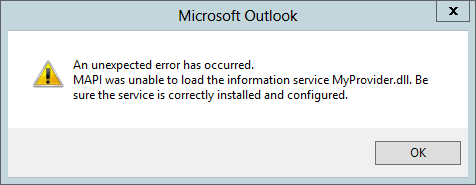Hintergrund
DllLs (Dynamic Link Libraries) des Anbieters werden in der Regel von Add-Ins oder als eigenständige Integrationen verwendet, um Microsoft Outlook-Funktionen, z. B. das Adressbuch, zu ändern oder zu erweitern. Angreifer können jedoch auch DLLs verwenden, um die Computer- oder Netzwerksicherheit zu gefährdet. Um die Sicherheit zu erhöhen, blockiert MAPI jetzt das Laden von Anbieter-DLLs, wenn sie falsch registriert sind.
Wenn möglich, sollten Sie eine Anbieter-DLL mithilfe von MapiSvc.inf registrieren, wie im Dateiformat von MapiSvc.inf beschrieben. Das Registrieren einer Anbieter-DLL ist jedoch möglicherweise nicht immer möglich. So können beispielsweise Add-Ins eine Anbieter-DLL während des Installationsvorgangs automatisch registrieren, oder nicht unterstützte Add-Ins registrieren eine Anbieter-DLL nicht ordnungsgemäß und können nicht behoben werden.
In diesem Artikel werden die Symptome beschrieben, die auftreten können, wenn eine Anbieter-DLL-Datei falsch registriert wurde, und es wird eine Problemumgehung beschrieben, mit der MAPI eine Anbieter-DLL laden kann, wenn die DLL nicht ordnungsgemäß registriert werden kann.
Dieser Artikel enthält Informationen, die ihnen helfen, die Sicherheitseinstellungen zu verringern oder Sicherheitsfeatures auf einem Computer zu deaktivieren. Sie können diese Änderungen vornehmen, um ein bestimmtes Problem zu umgehen. Wir raten Ihnen jedoch, zunächst die Risiken dieser Problemumgehung für Ihre Umgebung abzuschätzen, bevor Sie die genannten Änderungen vornehmen. Wenn Sie sich für die Implementierung dieser Problemumgehung entscheiden, ergreifen Sie alle geeigneten zusätzlichen Schritte zum Schutz Ihres Systems.
Problembeschreibung
Wenn MAPI eine Anbieter-DLL blockiert, treten möglicherweise die folgenden Symptome auf.
Symptom 1
Sie erhalten eine Fehlermeldung, die etwa wie folgt lautet:
Unerwarteter Fehler MAPI konnte den Informationsdienst nicht <DLL-Name->. Überprüfen Sie, ob der Dienst installiert und konfiguriert ist.
Darüber hinaus generiert Outlook Einträge auf Fehlerebene in der Windows-Ereignisanzeige. Dieser Ereignisprotokolleintrag enthält den Pfad der gesperrten Anbieter-DLL. Dieser Protokolleintrag enthält auch einen Link zu weiteren Informationen über die korrekte Registrierung der Anbieter-DLL über MapiSvc.inf.
Symptom 2
Die von der DLL bereitgestellten Funktionen sind nicht mehr verfügbar. Je nachdem, welche Funktionalität betroffen ist, können unerwartetes Verhalten oder zusätzliche Fehlermeldungen angezeigt werden.
Hinweise
-
Die Symptome, die bei Ihnen auftreten, können sich ändern, je nachdem, wie das Add-In auf das Blockieren der Anbieter-DLL reagiert. Beispielsweise können Fehlermeldungen jedes Mal, nur einmal oder überhaupt nicht angezeigt werden. Wenn daher keine Fehlermeldung mehr angezeigt wird, bedeutet dies nicht, dass das Problem behoben ist.
-
Wenn Sie keine Aktion ergreifen, wird diese Anbieter-DLL weiterhin von MAPI bei jeder angeforderten Aktion blockiert. Möglicherweise werden weiterhin Fehlermeldungen und Ereignisprotokolleinträge angezeigt (wie im folgenden Screenshot), und alle betroffenen Add-In-Funktionen sind in jeder Outlook-Sitzung weiterhin betroffen.
Problemumgehung
Wichtig Wir raten davon ab, diese Problemumgehung anzuwenden, da Ihr Computer oder Netzwerk dadurch anfälliger für Angriffe von böswilligen Benutzern oder von Schadsoftware wie Viren werden kann. Wir empfehlen, die Anbieter-DLL über MapiSvc.inf zu registrierten, um den Computer und das Netzwerk zu schützen. Weitere Informationen zum korrekten Registrieren von Anbieter-DLLs finden Sie im Dateiformat von MapiSvc.inf.
Hinweis Es gibt bestimmte Bedingungen, unter denen diese Problemumgehung das Laden einer Anbieter-DLL ermöglicht:
-
Der Pfad der Anbieter-DLL darf keine Verzeichniskomponenten enthalten. Überprüfen Sie die Fehlermeldung und die Einträge im Windows-Ereignisprotokoll, um den Pfad zu sehen. Aus Sicherheitsgründen lässt MAPI das Laden eines Anbieter-DLL-Pfads, der Verzeichniskomponenten enthält, mithilfe dieser Problemumgehung nicht zu. In diesem Fall sollte die Anbieter-DLL stattdessen mit MapiSvc.inf registriert werden, da MapiSvc.inf die Registrierung von Anbieter-DLLs unter einem beliebigen Pfad zulässt.
-
Die Anbieter-DLL muss entweder im Office16-Pfad des Installationssystems oder im Windows System32-Verzeichnis vorhanden sein. Wenn sich die Anbieter-DLL nicht an einem dieser Speicherorte befindet, kann MAPI die Anbieter-DLL nicht mithilfe der Problemumgehungsschritte finden und laden.
Wenn diese Bedingungen nicht erfüllt sind, kann diese Problemumgehung nicht verwendet werden, und die Anbieter-DLL sollte über MapiSvc.inf registriert werden.
Warnung:
-
Führen Sie die in diesem Abschnitt beschriebenen Schritte sorgfältig aus. Durch eine fehlerhafte Bearbeitung der Registrierung können schwerwiegende Probleme verursacht werden. Bevor Sie änderungen vornehmen, sollten Sie die Registrierung zur Wiederherstellung sichern, falls Probleme auftreten.
-
Bevor Sie diese Problemumgehung anwenden, vergewissern Sie sich, dass MAPI die richtige Anbieter-DLL lädt. Überprüfen Sie dazu den in der Fehlermeldung oder im Eintrag für das Windows-Ereignisprotokoll angegebenen Pfad zusammen mit der Reihe von Verzeichnissen, die MAPI durchsucht. Das Laden einer beliebigen Anbieter-DLL ist unsicher.
-
Öffnen Sie den Registrierungs-Editor, und suchen Sie dann den folgenden Registrierungsunterschlüssel: HKEY_CURRENT_USER\Software\Microsoft\Office\16.0\Outlook\Security
-
Wenn der Sicherheitsschlüssel noch nicht vorhanden ist, erstellen Sie ihn, indem Sie den Outlook-Schlüssel auswählen und dann > neuen > bearbeiten. Stellen Sie sicher, dass sie den neuen Schlüssel richtig benennen.
-
Erstellen Sie unter "Sicherheit" einen Registrierungsschlüssel mit dem Namen "TrustedProviders". Stellen Sie sicher, dass der Pfad des Unterschlüssels "TrustedProviders" wie folgt lautet:HKEY_CURRENT_USER\Software\Microsoft\Office\16.0\Outlook\Security\TrustedProviders
-
Optional können Sie stattdessen den Schlüssel "TrustedProviders" am folgenden Registrierungsspeicherort erstellen:HKEY_CURRENT_USER\Software\Policies\Microsoft\Office\16.0\Outlook\Security
-
Fügen Sie im Schlüssel "TrustedProviders" einen neuen Zeichenfolgenwert hinzu,und legen Sie dann das Feld "Name" in der Fehlermeldung oder im Windows-Ereignisprotokolleintrag auf den Anbieter-DLL-Pfad (einschließlich der Dateinamenerweiterung ".dll") fest. Der Pfad in der Beispielfehlermeldung im Screenshot lautet z. B.MyProvider.dll. Damit MAPI diese Anbieter-DLL laden kann, geben SieMyProvider.dllalsNamen ein. Denken Sie daran, dass für diese Problemumgehung nur Pfade ohne Verzeichniskomponenten gültig sind. Beachten Sie, dass im Feld "Daten" kein Text erforderlich ist. Notizen
-
Auf dem Datenträger enthält der Name der Anbieter-DLL das Suffix "32" (z. B. "myprovider32.dll"). Dieses Suffix "32" sollte nicht im Registrierungseintrag enthalten sein. Dieses Verhalten entspricht der Erwartung von MapiSvc.inf, die auch erfordert, dass das Suffix "32" nicht enthalten ist.
-
Beim Feld "Name" wird die Groß-/Kleinschreibung nicht beachtet.
-
-
Sie müssen für jede zu sperrende Anbieter-DLL einen eindeutigen Registrierungseintrag erstellen. Wiederholen Sie Schritt 5 für jede blockierte Anbieter-DLL. Überprüfen Sie den Pfad der einzelnen Anbieter-DLL-Dateien unbedingt durch die Fehlermeldung oder das Windows-Ereignisprotokoll, bevor Sie ihn dieser Liste hinzufügen. Durch dieses Verhalten wird sichergestellt, dass die Anbieter-DLL geladen wird. Wenn der Pfad Verzeichniskomponenten enthält, kann er aus Sicherheitsgründen nur über MapiSvc.inf registriert werden.
-
Starten Sie Outlook, und überprüfen Sie, ob die Fehler behoben wurden. Wenn das Verhalten von Add-Ins betroffen ist, überprüfen Sie, ob es jetzt wie erwartet funktioniert.
Weitere Informationen
Dieser Artikel bezieht sich nur auf Office 365-Abonnementversionen von Office oder Outlook. Sie gelten nicht für die folgenden Office-Versionen:
-
Frühere Versionen von Office (z. B. Office 2010 und Office 2013)
-
Unbefristete Versionen von Office 2016, die die Windows Installer (MSI)-Installationstechnologie verwenden
-
Office 2019
Bei diesen Versionen werden von MAPI einige Sicherheitsüberprüfungen durchgeführt, jedoch nicht streng dieselben Anforderungen durchgesetzt.